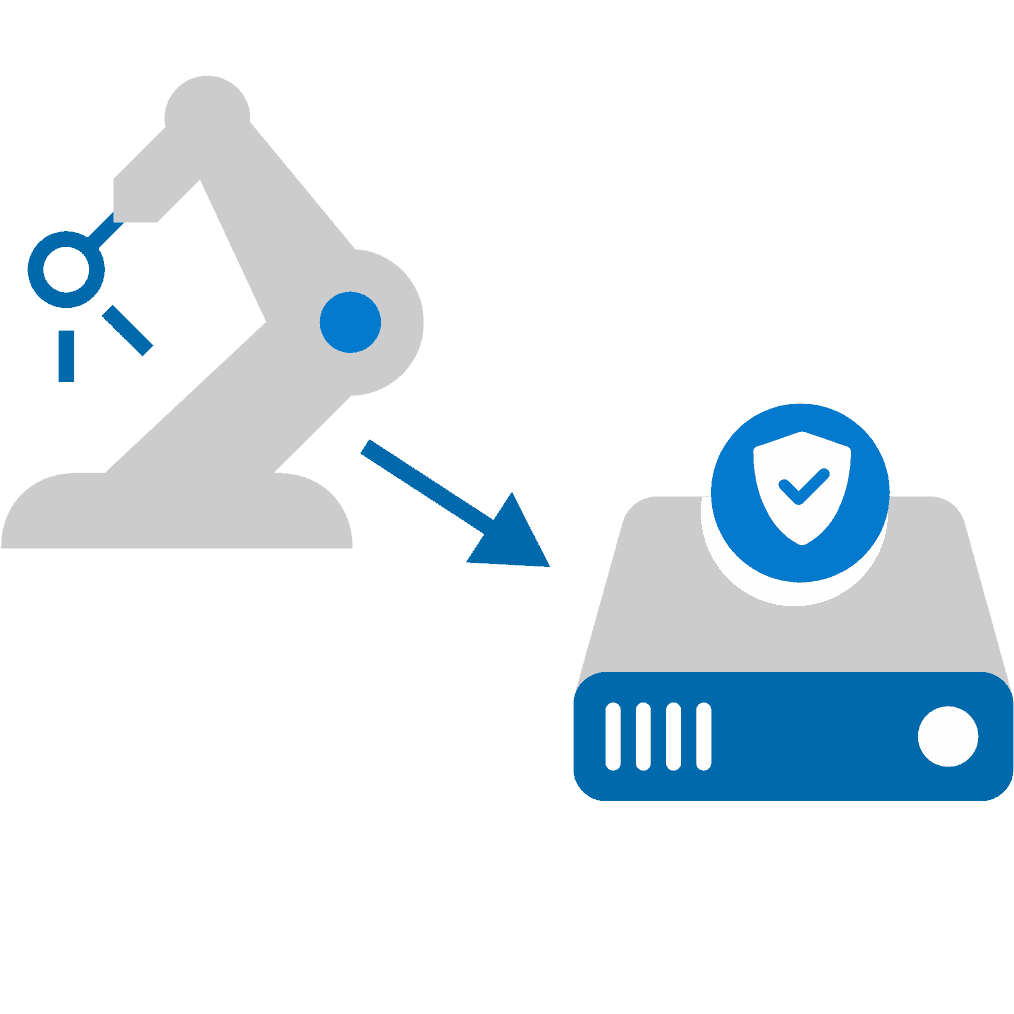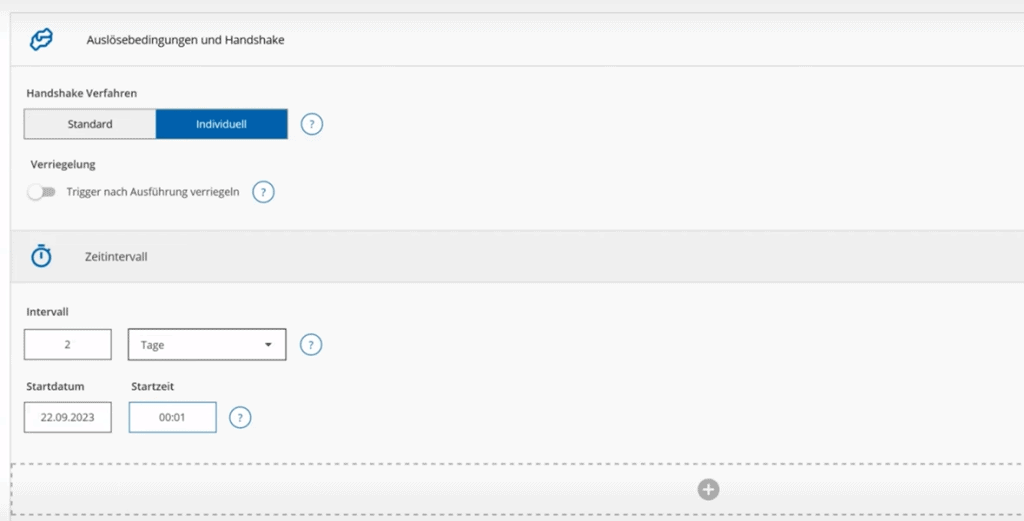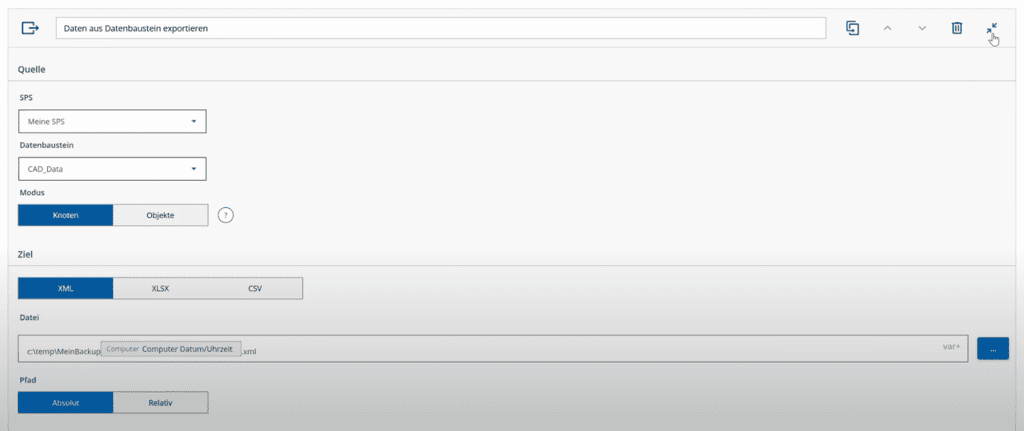Daten Backup von Maschinen und Anlagen
Einstellungen, Kalibrierwerte und viele andere Daten sind heute in Maschinen und Anlagen gespeichert. Wie wichtig und wertvoll diese Daten sind, merkt man oft erst, wenn Einstellungen und Daten verloren gehen – leider zu spät, denn der Schaden ist schon da.
Einführung
Deshalb sollte man sich mit einer automatischen Datensicherung auf den Fall der Fälle vorbereiten. Tritt dann ein Schaden ein, sei es durch Fehlbedienung oder durch einen Defekt, können die Daten und damit die Funktion der Maschinen und Anlagen in kurzer Zeit wiederhergestellt werden.
Neben diesen internen Gefahren gibt es zunehmend externe Gefahren in Form von Cyberkriminalität und Online-Angriffen. Hier ist ein Backup sprichwörtlich Gold wert.
Bereits vor einigen Jahren haben wir die Software SPSDataBackup entwickelt. Inzwischen sind die wichtigsten Funktionen dieser Software in unserer Datasuite 3 integriert. Das folgende Beispiel zeigt, wie einfach es ist, mit der DataSuite-Software automatische Backups zu erstellen.
Sie sehen gerade einen Platzhalterinhalt von YouTube. Um auf den eigentlichen Inhalt zuzugreifen, klicken Sie auf die Schaltfläche unten. Bitte beachten Sie, dass dabei Daten an Drittanbieter weitergegeben werden.
Mehr InformationenBackup Trigger anlegen
Nun wird ein neuer Trigger erstellt, der schließlich das Backup ausführt. Dieser kann von der Maschine selbst ausgelöst werden, zum Beispiel wenn die Maschine in eine Wartungsposition fährt, oder das Backup wird zeitgesteuert von der DataSuite gestartet, zum Beispiel immer nachts um 3 Uhr.
In der Trigger-Aktion können Sie nun die Backup-Quelle, also die zu sichernde SPS, sowie den zu sichernden Baustein auswählen. Wenn Sie mehrere Bausteine sichern wollen, fügen Sie einfach weitere Trigger Aktionen hinzu.
Als Dateiformat für das Backup können Sie XML, Excel oder CSV wählen.
Den Speicherort und den Namen der Sicherungsdatei können Sie entweder einfach konstant vorgeben oder mit Hilfe unseres var+ interaktiv zusammenstellen. Damit können Sie die aktuelle Uhrzeit oder auch SPS-Variablen flexibel in Dateinamen und Pfad einbinden.
Speziell für das Backup sollten Sie eine Fehlerbehandlung hinzufügen. Am unteren Ende des Triggers finden Sie diese Möglichkeit. Hier können sie angeben, dass z.B. eine Mail verwendet werden soll, wenn das Backup nicht korrekt ausgeführt werden konnte. Den Fehlergrund sowie weitere Daten wie die Uhrzeit können sie auch hier einfach mit dem var+ Botton einfügen.
Ähnliche Beiträge
Wie die DataSuite die Excel-Funktionen erweitert
Nicht nur Excel ist eine Bereicherung für DataSuite Nutzer, sondern auch die DataSuite erweitert die Funktionalität von Excel.
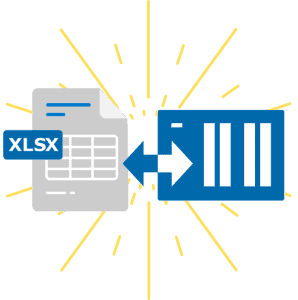
Die Stärke von Excel für Maschinendaten nutzen
Erfahren Sie hier die Stärken von Excel und wie Sie diese Funktionalität für als Power-Tool für Ihre Maschinendaten nutzen können.

Kundenbeispiel: PDF-Datei aus SPS drucken mit der DataSuite
Die Firma MSB GmbH kam mit einem Kundenprojekt auf uns zu. Welche Lösung wir geschaffen haben SPS-Daten auf ein Etikett zu drucken, erfahren Sie hier.
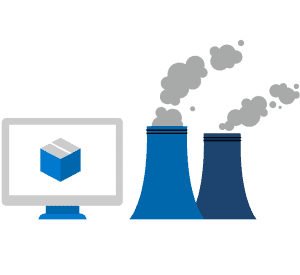
CO2 Emissionen pro Produktionsauftrag in Excel erfassen
Auch für Unternehmen ist der CO2 Footprint immer wichtiger. Wir erklären Ihnen in diesem Blog, wie Sie automatisiert den CO2 und Stromverbrauch von Ihren Maschinen erfassen.
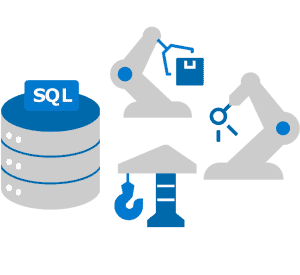
ERP Datenbanken (SQL) an Maschinenpark anbinden
Erfahren Sie, wie sie Ihr ERP-System an Ihre Maschinen und Anlagen binden. Tauschen Sie somit Auftragsdaten, Stückzahlen, Produktionszeiten und vieles mehr zwischen Datenbank und SPS aus.
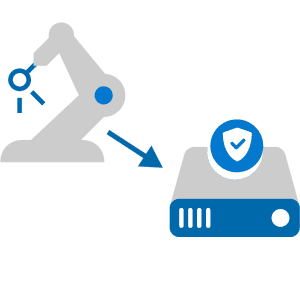
Daten Backup von Maschinen und Anlagen
Wie wichtig Backups von SPS-Daten sind, merkt man leider erst, wenn es zu spät ist und man bereits Einstellungen, Kalibrierwerte und viele andere Daten verloren hat. Lernen Sie, wie man Backups erstellt.